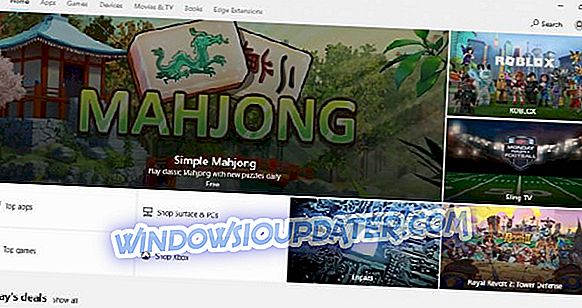'ERROR_ARENA_TRASHED'오류가 발생하고 '저장 장치 제어 블록이 파괴되었습니다'라는 설명과 함께이 문서에 나열된 문제 해결 단계에 따라 문제를 해결하십시오.
스토리지 제어 블록이 파괴되었습니다. 이것이 의미하는 바는 무엇입니까?
"스토리지 제어 블록이 파괴 된 경우. 오류 코드 7 "메시지가 화면에 나타나면 일부 파일이 손상되었음을 의미합니다. 이 오류는 다양한 상황에서 발생할 수 있습니다.
- 최신 Windows 업데이트를 설치할 때
- Visual Studio를 다운로드하고 설치할 때
- 게임을 할 때
- 타사 앱 및 프로그램 등을 설치할 때
'ERROR_ARENA_TRASHED'오류 코드를 수정하는 방법
해결책 1 - 전체 시스템 검사를 실행합니다.

멀웨어는 오류를 포함하여 컴퓨터에 다양한 문제를 일으킬 수 있습니다. 컴퓨터에서 실행중인 모든 맬웨어를 검색하려면 전체 시스템 검색을 수행하십시오. Windows의 기본 제공 바이러스 백신, Windows Defender 또는 타사 바이러스 백신 솔루션을 사용할 수 있습니다.
해결 방법 2 - 레지스트리 복구
레지스트리를 복구하는 가장 간단한 방법은 CCleaner와 같은 전용 도구를 사용하는 것입니다. 무엇인가 잘못되었을 때 레지스트리를 백업하는 것을 잊지 마십시오. 컴퓨터에 레지스트리 클리너를 설치하지 않은 경우 Windows 10 PC에서 사용할 최상의 레지스트리 클리너에 대한 기사를 확인하십시오.
Microsoft의 시스템 파일 검사기를 사용하여 시스템 파일 손상을 검사 할 수도 있습니다. 그러나이 유틸리티는 Windows 10에서만 사용할 수 있습니다. 다음은 SFC 검색을 실행하는 방법입니다.
1. 시작> cmd를 입력하고 명령 프롬프트를 마우스 오른쪽 단추로 클릭 한 다음 관리자 권한으로 실행을 선택합니다.

2. 이제 sfc / scannow 명령을 입력하십시오.

3. 스캔 프로세스가 완료 될 때까지 기다렸다가 컴퓨터를 다시 시작합니다. 모든 손상된 파일은 재부팅시 교체됩니다.
해결책 3 - OS 업데이트
컴퓨터에서 최신 Windows OS 업데이트를 실행하고 있는지 확인하십시오. Microsoft는 시스템 안정성을 높이고 다양한 문제를 해결하기 위해 Windows 업데이트를 지속적으로 제공합니다. Windows Update로 이동하여 업데이트를 확인하고 사용 가능한 업데이트를 설치하십시오. Windows Update 섹션에 액세스하려면 검색 상자에 "update"를 입력하기 만하면됩니다. 이 방법은 모든 Windows 버전에서 작동합니다.

특정 업데이트를 찾고 있다면 Microsoft의 Update Catalog 웹 사이트로 이동하십시오. 해당 업데이트의 KB 번호를 입력하고 Enter 키를 누른 다음 다운로드 버튼을 클릭하십시오.
해결책 4 - 클린 부팅 수행
클린 부팅은 최소 세트의 드라이버와 시작 프로그램을 사용하여 Windows를 시작합니다. 이 조치는 소프트웨어 충돌을 제거하고 ERROR_ARENA_TRASHED 오류의 원인이되는 충돌을 판별하는 데 도움을줍니다.
Windows 10에서 클린 부팅을 수행하는 방법 :
- 검색 창에 시스템 구성 을 입력하고 Enter 키를 누릅니다.
- 서비스 탭에서 모든 Microsoft 서비스 숨기기 확인란을 선택하고 모두 사용 안 함을 클릭 합니다 .

3. Startup 탭에서 Open Task Manager를 클릭하십시오.
4. 작업 관리자 의 시작 프로그램 탭에서 모든 항목을 선택하고 사용 안 함을 클릭 합니다 .

5. 작업 관리자를 닫습니다.
6. 시스템 구성 대화 상자의 시작 탭에서 확인을 클릭하고 컴퓨터를 다시 시작합니다.
Windows 7에서 클린 부팅을 수행하는 방법 :
1. 시작> 유형 msconfig.exe> 시스템 구성 유틸리티를 선택하십시오.
2. 일반 탭에서 선택적 시작 옵션을 클릭하고 시작 항목로드 확인란의 선택을 취소하십시오.

3. 서비스 탭에서 모든 Microsoft 서비스 숨기기 확인란을 선택하고 모두 사용 안 함, 확인을 차례로 클릭 한 다음 다시 시작을 클릭합니다.
다른 Windows 버전에서 클린 부팅을 수행하는 방법에 대한 자세한 내용은 Microsoft의 지원 페이지를 확인하십시오.
해결책 5 - 'ERROR_ARENA_TRASHED'오류의 영향을받는 앱을 제거하고 다시 설치하십시오.
특정 응용 프로그램이나 프로그램을 사용할 때 ERROR_ARENA_TRASHED 오류 코드가 발생하면 해당 프로그램을 제거한 다음 다시 설치하십시오. 또한 새 앱이나 프로그램을 설치 한 직후에이 오류가 발생하면 해당 앱이나 프로그램을 제거해보십시오.
위에 나열된 솔루션이 '저장소 제어 블록이 파괴되었습니다'오류 코드를 해결하는 데 도움이 되었기를 바랍니다. 이 오류를 수정하기위한 다른 해결 방법을 발견 한 경우 아래의 설명 섹션에 문제 해결 단계를 나열 할 수 있습니다.